Как выйти с меню на телевизоре с приставкой harper
Обновлено: 30.04.2024
Harper Тайваньская компания которая начинала свой путь с производства наушников. На данный момент данная кампания производит различную электронику и технику, в том числе и телевизоры. Наиболее популярные телевизоры данной марки это конечно с функцией SMART TV. Ведь сравнительно за небольшую цену вы получаете современный телевизор на Android. Ведь в тогда вы получаете возможность подключения к интернету.
Поиск каналов
Для того чтобы настроить на своем телевизоре Harper (Харпер) цифровые каналы потребуется несколько минут. Однако для того чтобы настроить данный телеприемник необходимо подключить его к антенне или же к кабелю провайдера. Также убедитесь что ваша модель поддерживает цифровой формат вещания DVB-T2 для подключения цифрового ТВ через комнатную или уличную антенну.
Авто настройка каналов
Это самый простой способ настроить программы на телевизоре Харпер. Ведь все что нужно это включить сканирования каналов и он сам найдет все доступные телеканалы и радиоканалы.
- Берем пульт от вашего Харпера и нажимаем на кнопку вызова Меню.
- Далее находим пункт меню в котором находится Поиск каналов, в данном случае это пункт Приложения.
- Выбираем в первую очередь Страну вещания.
- Далее Тип DTV- это источник сигнала Наземных это эфирное вещание. Кабель это вещания стандарта DVB-C (Кабельное ТВ). Спутник соответственно Спутниковое вещание.

- Следующим этапом нажимаем на Авто настройка.
- Здесь выбираем Режим настройки DTV(Цифровое ТВ), если нужен аналог выбираем еще АТВ.
- Тип Сканирования для кабельного телевидения, лучшим вариантом будет выбрать Полный.

- Но если знаете параметры вашей сети выбираем Поиск сети и водим данные провайдера Частоту, модуляцию и символьную скорость.

Нажимаем на Старт сканирования и ждем окончания процесса.
Ручная настройка DTV

Данный способ нужно выбирать когда вы знаете параметры мультиплексов которые вещает в вашей местности. Для этого посетите сайт РТРС выбрав свой населенный пункт на интерактивной карте

Записываем номера частот, первого и второго мультиплекса.
Переходим к поиску каналов
Сохраняем найденные телерадио каналы на своем телевизоре Харпер.
Как добавить местные аналоговые каналы
С переходом на цифровое эфирное телевидения, многие местные телеканалы которые раньше, лишились своего зрителя. Ведь в цифру их не пустили кроме местных ГТРК каналов.
И в дальнейшем для перехода между ЦТВ и АТВ используйте кнопки на вашем пульту.
Редактирование и сортировка программ
Для того чтобы удалить лишние телеканалы или отсортировать их на другие позиции, необходимо воспользоваться редактором каналов.
- Для этого вам необходимо войти в список сохраненных каналов. Сделать это можно через меню настроек или кнопку если она имеется на пульту.
- В меню выбираем пункт Канал
- В появившимся списке настроенных программ, ставим галочку на нужном канале.
- Далее с помощью цветных кнопок выбираем дальнейшее действие.
- Обычно доступно Удаление, Перемещение, Блокировка и Изменение названия.
Проблемы с вещанием и как их решить
Иногда после успешного подключения цифрового ТВ, качество вещания желает лучшего. Не стоит сразу же винить свой телевизор. Виснут каналы, пропадает звук, постоянно появляется черный экран с надписью Нет сигнала. В большинстве случаев причина этому слабый сигнал. Причины помех.
Чтобы устранить данную проблему, попробуйте установить антенну на другое место. Или использовать более мощную уличную с усилителем.
Также проверьте телевизионный кабель и штекер, ведь в зачастую проблема может крыться в плохом контакте.
Проблема может крыться
Телевизор Harper
Настройка телевизора Харпер
Нашими мастерами производится обслуживание и настройка телевизора Harper на телевизионные каналы, подключение к сети интернет, регулировка оптимальных параметров изображения и звука. Обслуживание телевизоров Харпер производится на выезде у заказчика во всех районах Москвы и ближайшего Подмосковья.
Мы знаем как настроить каналы на телевизоре Harper. Для вашего удобства организована Консультация по настройке телевизоров.
Телевизор Harper инструкция
Инструкция по эксплуатации телевизора Harper содержит следующие разделы:
Установка и подключение ТВ: Сборка на кронштейне , Кнопки и разъемы, Схема подключения внешних устройств. Установка и подключение телевизора. Инструкция по установке подставки.
Описание функций: Меню настроек изображения. Меню настроек звука. Каналы. Меню дополнительных возможностей. Меню настройки.
Мультимедиа: Фото. Музыка. Видео. Электронная книга.
Другие особенности: Гид телепередач. Запись программ.
Другая информация: Пульт дистанционного управления. Помощь. Технические характеристики.
Кнопки и разъёмы на корпусе телевизора Харпер
На корпусе телевизора расположены кнопки управления:
SOURCE: Выбор входного внешнего сигнала
: Показать главное меню и подтвердить выбор пункта меню
СН+/-: Выбор канала
VOL+/-: Регулировка уровня громкости
На корпусе телевизора расположены разъёмы:
INPUT: Аудио/Видео вход. Разъемы для подключения видео сигнала, правого и левого звуковых каналов
CI: С1-модуль Подключение модуля CI. Разъем для карты доступа.
INPUT: Компонентный вход Для подключения DVD-плеера и другого оборудования (не во всех моделях)
COAXIAL: Подключение SPDIF ресивера.
Ant 75 Om: Разъем антенны Подключение ТВ-антенны/ телевизионного кабеля (75/УКВ/ДМВ)
Пульт для телевизора Harper
Пульт для телевизора Harper с обозначением кнопок управления в различных режимах приведён на рисунке:
1. POWER : включает ТВ или переводит в режим ожидания
2. MUTE : отключает звук. Для включения звука, нажмите еще раз или кнопку VOL+ 3.
0-9 : Нажимайте 0-9 для выбора каналов во время просмотра ТВ. Смена канала произойдет через 0 — 2 секунды. Также можно набрать номер канала в режиме телетекста.
4. DTV/ATV: переключение между аналоговыми и цифровыми каналами.
5. О возврат к предыдущей программе.
6. S.MODE: позволяет переключаться между настройками звука.
7. SLEEP: позволяет настроить таймер для автоматического отключения ТВ.
8 MTS : поиск режимов NICAM 9. P.MODE: позволяет переключаться между настройками изображения.
10. : навигация меню. 11. SOURCE: откройте главное меню, нажмите для выбора источников.
12. АТ ◄ ►ENTER: навигация меню и регулировка систем настроек в соответствии с личными предпочтениями
13. EXIT: выход из меню или подменю, отмена активной функции (если применимо). 14. DISPLAY: отображает источник и информацию о канале.
15. VOL+/VOL-: Усиливает/уменьшает уровень громкости
16. TV/RADIO : при просмотре каналов, позволяет переключать между режимами радио и ТВ.
17. GUIDE: 1. Запускает гид телепередач. 2. Быстрое переключение между режимами записи программ и медиа плеером.
18. SHIFT: Функция сдвига времени цифровых каналов. 2. Воспроизведение в режиме DTV или медиа плеера.
19. CANCEL: 1. При выборе страницы в режиме текста, может пройти некоторое время, прежде чем она станет доступной, нажатие кнопки CANCEL вернет в режим ТВ. После того, как требуемая страница найдена, в верхней части экрана отобразится её номер, снова нажмите клавишу CANCEL, чтобы вернуться в режим текста. 2. Предыдущая глава в режиме записи программ или медиа плеере.
20.INDEX: 1. Требуется страница-указатель в режиме телетекста. 2. Выход из функции воспроизведения в режиме записи программ или медиа плеере.
21 .SIZE: изменяет размер экрана в режиме телетекста.
22. REVEAL: Отображает или скрывает спрятанные слова.
23. COLOR BUTTONS: переключение аналоговых каналов, выбор разделов в меню цифровых каналов и использование MHEG5 в меню цифрового вещания.
24. СН+/СН-: выбор каналов.
25. FAV/LIST: открытие любимого списка, выбор любимого списка.
26. ASPECT: 1. выбор масштаба изображения. 2. Быстрая перемотка вперед в режимах записи программ и медиа плеере.
27. FREEZE: нажмите для остановки изображения.
28.SUB.PG: 1. Нажмите, чтобы перейти в подменю. 2. Следующая глава в режимах записи программ и медиа плеере.
29.SUBTITLE: отображение и установка языка текущего цифрового канала.
30.HOLD: приостанавливает или возобновляет отображение текущей страницы.
31 .TEXT: включает и отключает телетекст.
32. RECLIST: показывает список записанного.
33. REC: начало записи в режиме записи программ.
На нашем сайте можно скачать Пульт для телевизора
расположение и обозначение кнопок дистанционного управления, а также инструкцию и Руководство пользователя
Как настроить телевизор Харпер
Как настроить телевизор Harper — настройка любых параметров производится в меню настроек.
Для настройки параметров изображения используется меню изображения, а для настройки параметров звукового сопровождения используется меню звука. Все настройки производятся при помощи пульта дистанционного управления.
Меню настроек изображения тв Харпер
1. Используйте клавиши UP/DOWN, для выбора опции меню, которую желаете настроить.
2. Для входа в настройки нажмите клавишу ENTER или RIGHT. Для изменения настроек используйте клавиши LEFT/RIGHT.
3. После завершения настройки нажмите /ENTER, чтобы сохранить настройки и вернуться на предыдущий уровень меню.
Picture Mode (режим изображения): Доступные режимы: динамический, стандартный, мягкий, пользовательский. Вы можете нажать кнопку P.MODE, чтобы напрямую переключать режимы изображения.
Яркость/Контраст/Резкость/Цветность/Насыщенность Brightness (яркость): регулировка общей яркости изображения. Действует на темные области экрана.
Contrast (контраст): регулировка интенсивности изображения. Не воздействует на темные области.
Sharpness (резкость): регулировка делает изображение более или менее резким.
Colour (цветность): регулировка добавляет количество оттенков по усмотрению пользователя.
Tint (насыщенность): регулировка возможна только в пользовательском режиме и на системе NTSC.
Color Temperature (Холодность цветов) Меняет гамму изображения.
Aspect Ratio (соотношение сторон): Изменить соотношение сторон, можно использовать кнопку ASPECT, чтобы напрямую переключать соотношение сторон.
Noise Reduction (уменьшение шума): Динамическое уменьшение шума для улучшения вида изображения. При параметре «off функция выключена. При переключении опций Low>Middle>High уменьшение шума увеличивается, однако вместе с тем усиливается размытость экрана.
Меню настроек звука тв Харпер
1. Используйте клавиши UP/DOWN для выбора опции меню звука, которую желаете настроить.
2. Для входа в настройки нажмите клавишу ENTER или RIGHT. Для изменения настроек используйте клавиши LEFT/RIGHT.
3. После завершения настройки нажмите /ENTER, чтобы сохранить настройки и вернуться на предыдущий уровень меню.
Sound Mode (режим звука): Доступные режимы: стандартный, кино, музыка, речь, пользовательский, можно использовать кнопку S.MODE, чтобы напрямую переключать режимы звука.
Верхние частоты/нижние частоты/звуковой баланс Treble (верхние частоты): регулировка усиливает или ослабляет высокие частоты. Bass (нижние частоты): регулировка усиливает или ослабляет низкие частоты.
Balance (звуковой баланс): усиливает или уменьшает распределение звука между левой и правой колонками.
Surround (объемный звук): Нажмите ENTER/RIGHT, чтобы войти в меню, затем UP/DOWN, чтобы выключить или включить данную функцию, выбрав кнопку On или Off.
AVL (автоматическое выравнивание уровня громкости): Нажмите UP/DOWN, чтобы выключить или включить данную функцию, выбрав кнопку On или Off.
Телевизор Harper ответы на вопросы
Подключение антенны к телевизору
07.05.2020 Harper 28R6750T Помогите пожалуйста разобраться как первый раз настроить телевизор. Купила комнатную антену Кайман L 941.10. В какой разъем подключить антену? Или нужно тв приставка? Вставила где цифровой вход, выбрала страну, язык, эфир. Ничего не поймал. Ни одного канала. Спутниковое телевидение у меня нет, кабельного тоже. Как мне настроить тв?
Антенну следует подключать к антенному входу ANT1. ТВ приставка не нужна. Следует иметь ввиду, что комнатная антенна далеко не всегда в состоянии обеспечить приемлемое качество телевизионного сигнала.
Как установить приложение на телевизор Harper
Как настроить изображение на полный экран?
Как настроить изображение на полный экран. При заданных параметрах настроек сделать это никак не удаётся.На всех каналах при всех параметрах возможных размерных соотношений настроек этого сделать не удаётся. Сверху и снизу экрана всегда присутствуют широкие тёмные полосы.
Не можем настроить цифровое ТВ
Недавно приобрели телевизор Harper 43″ не можем настроить цифровое тв. Подскажите пожалуйста, как это сделать.
2.9.2019 HARPER 20R575T Мне подарили телевизор HARPER 20R575T. Я его включила. Зашла в меню, чтобы настроить каналы, прошерстила всё меню, а там нет ни автоматической ни ручной настройки каналов. Всё меню было сразу на русском языке (выбор страны, языка — ничего такого нет). Как настроить телевизор на каналы.
9.2.2019 Harper 20R470T Не получается настроить цифровое тв
10.11.2019 Harper 20R575T Пропали цифровые каналы. Показывает только 10 каналовDVT. Подключение общедомовой антенны(17этаж.дом), на выходе разводка на 2 телевизора. В комнате TCL показывает, а Харпер на кухне нет. Была изначально проблема при покупке, настроили каналы в сервис.центре от магазина по гарантии. В настройки даже не заходила больше,ничего нигде не меняла,главное что показывал и ладно.
1.26.2019 Harper 22f470 Подскажите пожалуйста как настроить цифровые каналы на данном тв от приставки fobos 2.1
6.29.2019 harper 43f660t Как настроить каналы
Цифровое эфирное телевидение можно настроить в зоне уверенного приёма радиоволн на индивидуальную антенну. Настройка на 20 каналов двух цифровых мультиплексов настраивается в автоматическом режиме, предварительно установив на телевизоре режим DVB-T.
Подключение спутниковых каналов
HARPER 40F575T После подключения модуля CI+ Триколор и автонастройке получил 1607 каналов хотя должно быть 230 (пакет Единый), как правильно настроить что бы были только мои 230 программ, остальные все равно не показывают (ЗАШИФРОВАНЫ), неужели тупо удалять 1300 — которые не показывают?
Второй вопрос — в настройте антенны удалил все другие спутники кроме EUtelsat 36A/36B, все показывает, но как то я неправильно сделал думаю — восстановить можно только заводской прошивкой? где ее можно взять? Московская Область, посёлок Фрязево
4.28.2019 Harper 28R6750T Черкассы 1) Как редактировать спутниковые каналы (переместить, удалить) в данном телевизоре. 2) Как включить эмулятор, чтобы ввести Biss-код на закодированные каналы типа ТРК Украина.
9.7.2019 Harper 40F575T Ижевск Как настроить триколор на данной модели телевизора?
Заводские прошивки можно получить в авторизованном сервисном центре. В вашем случае, возможно, поможет сброс настроек телевизора 40F575T. Меню Reset (Сброс настроек), Enter. Подтверждение сброса — кнопка Запись ( Прямоугольник с красной точкой).
На экране появляется надпись
Такая ситуация возможна, если вы смотрите цифровое эфирное телевидение DTV в зоне неуверенного приёма. В таком случае стоит правильно сориентировать антенну, установить её в оптимальном месте, приобрести антенну с лучшими характеристиками приёма.
Первоначальная настройка телевизора, сброс к заводским установкам
4.19.2019 HARPER 40F750TS при первом включении поспешил. Выбрал вместо русского арабский язык и теперь все меню настроек тв на арабском ничего не понять как все вернуть?
2.9.2020 HARPER 32R6750TS Добрый день, помогите настроить беспроводное подключение к сети Интернет ?При первичной настройке пропустили, а теперь не получается.
04.05.2020 Harper43f660fs Слетели настройки интернет, wi-fi подключил , но далее не грузится
Необходимо сделать сброс на заводские настройки. Это можно произвести в пользовательском или в инженерном меню
Как подключить смартфон к телевизору Harper
11.1.2019 Harper 32R6750TS Здравствуйте, подскажите пожалуйста, как подключить IPhone к телевизору?
Выбор внешнего устройства
6.29.2019 Harper 28R660T В данной модели есть разъём VGA для подключения к компьютеры. подключаю компьютер кабелем и ни ТВ не видит и компьютер не видит. Как будто разъём VGA есть но никаких действий. Что может быть Подскажите пожалуйста. Может алгоритм подключения в этой модели другой или нужен переходник vga на HDMI. И ещё вопрос. Через USB не видит внешний накопитель(флэшку).
Необходимо через выбор источника сигнала на ПДУ установить вход VGA или USB.
Как установить ТВ каналы по порядку
1.4.2021 Harper 24R470Т Как настроить каналы по порядку
Необходимо заново произвести настройку каналов, предварительно отключив в меню автонастройки опцию LCN. После этого будет доступна возможность редактирования номеров по порядку.
Зачем нужна приставка к ТВ?
Приставка расширяет функционал телевизора. Если ваш телевизор не принимает современные каналы в формате DVB-T2, подключите дополнительное устройство, способное расшифровывать цифровой сигнал. Так же работают приставки для кабельного (DVB-C) и спутникового (DVB-S) телевидения. Существуют и комбинированные приставки, которые работают с двумя или даже с тремя форматами.
Отдельная категория — приставки с функцией смарт-ТВ, которые ещё называют ТВ-боксами (TV-Box). Они подключают любой телевизор с подходящим разъёмом к интернету.
ТВ-приставки стоят относительно недорого — от 1000 рублей, или от 200 рублей при заключении договора с компанией, предоставляющей подписку на каналы. Модели премиум-класса стоимостью от 5000 рублей предлагают дополнительные функции — подключение к интернету, управление со смартфона, повышение качества изображения.


Что нужно для подключения приставки?
Эфирным приставкам DVB-T2 и спутниковым тюнерам DVB-S2 требуются антенны. Их параметры лучше уточнять у профессионалов — качество приёма зависит от особенностей рельефа, плотности застройки, ориентации дома по сторонам света и других факторов. Не забудьте и об антенном кабеле — его длину стоит просчитать заранее и взять небольшой запас.
Всем приставкам, независимо от формата вещания, нужен провод для подключения к телевизору. Для современных ТВ нужен HDMI-кабель, для моделей старше 5–7 лет — SCART или RCA. Чтобы заранее определить способ подключения, посмотрите в инструкции или на задней панели ТВ.
Что входит в стандартную комплектацию приставки?
Как подключить телевизор через приставку? В комплекте есть кабель для передачи изображения HDMI. К некоторым моделям прилагаются сразу 2-3 провода — для новых и старых ТВ.
Есть несколько версий разъемов:
- для Full HD-видео (1920×1080) подойдет HDMI 1.2;
- для 4K-видео (3840×2160) со скоростью 30 кадров в секунду — HDMI 1.4;
- для 4K-видео со скоростью 60 кадров в секунду — HDMI 2.0. Такой разъём нужен приставке Xiaomi Mi Box S, способной показывать плавное видео сверхвысокого разрешения.
Также в HDMI есть отдельные линии для объёмного звука.


Для аналогового ТВ используются другие разъёмы — SCART (широкий прямоугольный), S-Video (круглый чёрный со штекером посередине) и RCA (круглые жёлтого, красного и белого цвета). Качество изображения в таком случае будет ниже — вы можете рассчитывать на разрешение 768×576 при 25 кадрах в секунду.
USB-порты воспроизводят видео, музыку и фотографии с флешек, портативных винчестеров или ноутбуков. Например, у приставки Denn DDT114 также есть функция персонального видеорекордера — она запишет ваши любимые телешоу. Для Full HD хватит портов USB 2.0, для 4K понадобятся разъёмы USB 3.0, для 8K — USB 3.1 Gen2 (20 Гбит/с и выше).
Дополнительное оборудование для приставок
Если не знаете, как настроить ТВ-приставку своими силами, ищите модель с беспроводной мышкой и мини-клавиатурой. Такие аксессуары часто прилагаются к моделям дороже 5000 рублей. Они позволяют быстрее ориентироваться в меню по сравнению с пультом. Для записи программы понадобится флешка или портативный винчестер ёмкостью более 64 ГБ.
Дополнительные аксессуары для приставок с кабельным, спутниковым и цифровым ТВ — удлинители, делители и разветвители антенного кабеля, необходимые для подключения нескольких телевизоров на разном расстоянии от антенны. Если всё оборудование уже установлено и готово к работе, а приставка покупается позже, для подключения может понадобиться переходник — если не совпадает тип разъёмов.
Как подключить цифровую приставку
К современному телевизору (через HDMI)
- Подключите приставку к блоку питания и антенне (если это необходимо).
- Найдите разъём HDMI на задней панели, вставьте в него один штекер кабеля.
- Второй вставьте в такой же порт сзади телевизора. Если вы собираетесь смотреть 4K-фильмы, посмотрите в инструкции, какой из разъёмов совместим с таким разрешением.
- Включите приставку с пульта, затем включите телевизор.
- Нажмите на пульте телевизора кнопку Input, которая также может называться Source.
- Выберите HDMI-порт, к которому подключена приставка.
- Если на экране появилось меню настройки или картинка телеканала, вы всё сделали правильно.
- Если сигнала нет, сверьтесь с инструкцией и повторите все пункты снова.
Есть приставки без кабеля. Например, в плоской приставке Rombica Smart Stick 4K v002 — встроенный штекер HDMI. Её можно разместить за телевизором, где она не будет мешать другим проводам.


К старому телевизору (через аналоговые разъёмы)
Инструкция, как подключить приставку к телевизору, будет выглядеть так же. Отличаются только типы разъёмов.
- Чаще всего встречаются RCA. Подключите кабель к приставке. Следите, чтобы разъёмы и штекеры совпадали по цветам. Сделайте то же с телевизором. Если гнёзда в нём не выделены цветом, придётся действовать путём перебора, пока на экране не появится изображение. Не переживайте — это безопасно для техники.
- SCART узнать проще всего — это длинный прямоугольный разъём с вертикальными плоскими штекерами внутри. Его можно подключить только одной стороной — асимметричная форма гнезда не позволит вам допустить ошибку.
- S-Video — один круглый разъём, чаще всего чёрного или жёлтого цвета. При подключении к телевизору важно не перепутать его с RCA. Если вы не уверены, какое гнездо вам нужно, загляните в инструкцию к ТВ.
Иногда в приставке есть только цифровой выход HDMI, а в телевизоре — только аналоговые входы. В этом случае нужно купить конвертер, который преобразовывает цифровой сигнал в аналоговый. Он получает питание от порта USB, который есть в большинстве приставок.
Как подключить ТВ-приставку к нескольким телевизорам?
Нужен HDMI-разветвитель за 1000 рублей. Он скопирует проходящий сигнал и направит в дополнительный порт. Для подключения через разъёмы RCA нужен делитель для аналогового видео (от 500 рублей). Он работает по тому же принципу, но существенно снижает качество изображения.
Если вы хотите смотреть разные каналы в каждой комнате, к одной антенне можно подключить 2 приставки — купить их отдельно или в составе комплекта. Вам понадобится антенный сплиттер, работающий на частоте 1000 МГц. Он даёт одинаковый сигнал для обоих устройств. Благодаря этому в детской можно смотреть мультики, на кухне — сериал, а в зале — футбол.
Возможные проблемы и их решение
- Изображение пропадает, рассыпается на куски или останавливается на несколько секунд. Чаще из-за неправильного положения антенны. Попробуйте переставить её в другое место, где качество сигнала будет выше. Проверьте также кабель — он должен быть целым, без порезов, трещин и разрывов, а штекеры и разъёмы без пыли и грязи.
- Приставка работает, но показывает чёрный экран или белый шум. Сбились частоты каналов. Такое случается после внезапного отключения электричества или обновления прошивки. Попробуйте найти каналы заново — ниже мы расскажем, как настроить приставку к телевизору.
- Картинка расплывается — мелкие детали невозможно различить. Неправильно выбрано разрешение на приставке. Выберите максимально возможное разрешение, но не выше, чем в характеристиках телевизора.
- Приставка не считывает записанный на флешку фильм. Возможно, она не может распознать данный формат — об этом пишут в характеристиках.
- Смарт-приставка не подключается к интернету. Убедитесь, что доступна сеть Wi-Fi со скоростью от 2–3 Мбит/с. Если соединение установлено, но информация не загружается, войдите в меню приставки и найдите настройки сети. Укажите маску подсети 255.255.255.0, а DNS-сервер 8.8.8.8.
- Качество сигнала зависит от времени суток. Нужна более мощная активная антенна с фильтром шумов и статических помех.
Как настроить телеканалы?
Первый вариант, как настроить цифровую приставку к телевизору — воспользоваться функцией автоматического подбора в этом разделе меню. Приставка сама найдёт каналы, подстроит частоту и запомнит их.
Худший вариант — поиск вручную. Придется переключать кнопки вправо-влево или ввести конкретную частоту канала. Её можно узнать на сайте компании-вещателя или в телепрограмме.
Как подключить ТВ-приставку для телевизора к Wi-Fi
Если в приставке есть Bluetooth-модуль, ею можно управлять со смартфона. Установите приложение, рекомендованное производителем, чтобы превратить свой гаджет в умный пульт.
Harper ABX-110 - мультимедийная приставка начального уровня.
Операционная система - Android 7.1.2
Процессор - AmLogic S905W (Quad-core Cortex-A53; [email protected] DVFS*; GPU ARM Mali-450MP5 up to 750MHz)
Оперативная память - 1GB LPDDR3
Встроенная память - 8GB eMMC+TF card(microSD)
Wi-Fi - 2,4Ghz - 802.11 a/b/g/n
Ethernet 8c8p 10/100MB (aka RJ-45)
Bluetooth - не присутствует.
Интерфейсы (выходы и входы):
- HDMI - 1 порт версии 2.0 (Указана поддержка 4K, HDR, HLG, CEC, HDCP 2.2)
- AV (CVBS)
- S/PDIF
- MicroSD Slot
- USB-Host 2.0 x 2 (Поддержка FAT16\FAT32\NTFS)
- DC 5V/2A
Комплектация:
Коробка с руководством пользователя и гарантийным талоном, медиаплеер, блок питания 5V/2A, IR пульт Д\У, 2 батарейки ААА, HDMI-кабель.
Габариты:
92х92х20мм, вес брутто - 300 г\нетто - 160 г.
Процессор S905W является облегченной версией процессора S905X, и главным отличием является именно отсутствие декодирования 60 кадров в секунду. Заявлена поддержка декодирования для всего контента 4К в 30fps (для всех декодеров: H.264, 10-bit H.265, VP9 Profile2, VP10**). Чтобы реализовать максимальные возможности вашего 4K [email protected], необходим SoC более высокого уровня - S905X, S905D, S912 для первого поколения, или S905X2, S905Y2, S922X для второго поколения и выше.
Инфракрасный пульт является программируемым и позволяет на две-три кнопки запрограммировать функцию с основного пульта ТВ или ресивера. Также пульт частично реализует функцию компьютерной мыши.
* DVFS - dynamic overvolting (Dynamic Voltage and Frequency Scaling aka Dynamic Voltage Scaling).
** Указывают производители ТВ-приставок на данном чипе.




Немного инфы о данной приставке из первых рук.
Купил данный аппарат к старой плазме. Всё подключилось, обновилась прошивка, но программы обновляются ТОЛЬКО когда их откроешь (после первого юзания). Плей Маркет не находит обнов для них. Проще говоря, он их вообще не видит. Отображаются только те программы, которые установлены руками. Например, 4пда, Балда . скачанные именно из самого Маркета с самого устройства.
Конечно, это подбешивает, но на функционал не влияет.
Ещё напрягло отсутствие возможности поменять иконки на рабочем столе. Можно выбрать лишь нижний ряд (мелкие значки для пользовательского набора), но большие (по типу Ютуба, Проводника) не поменять.
Сразу проверил данный девайс на всеядность. Кушает всё, что потребно неискушённому потребителю. Видео 1080 на 60 фпс тянет без лагов. 4К не проверял, т.к. плазма лишь HDReady (720) и смысла не вижу смотреть на ней такое разрешение.
В общем, вполне рабочая лошадка за вполне разумный прайс (покупал в начале июля 19 года за 2400).
Официальная прошивка и инструкция на сей аппарат.
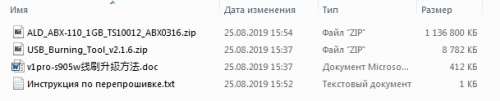
Купил для старого филипса HDReady. Подключил проводом. Ютуб и HD VideoBox прекрасно тянет, без тормозов. Попробовал на другом телевизоре на кухне подключить через ВайФай, подключился но смотреть не возможно. Комплектный пульт "обучаемый" можно блок из 4х клавишь обучить от пульта телевизора. С моим пультом это не удалось.
Из коробки интерфейс вылезал за пределы экрана, исправляется в предустановленном droidsetup.
Tulip73,
Привет. Помоги пожалуйста, у меня цель - сделать рекламный телек. С этой штукой можно сделать так, чтобы она автоматически по кругу проигрывала файл в канал HDMI? То есть включаешь ТВ, а там уже ролик крутится. И второй вопрос, можно ли как-то удалённо этот ролик заменить потом? Через Wifi, например, зайти на harper и заменить там единственный видеофайл? Заренее спасибо)
Adeptuz, с первым, видимо, это надо включить повтор в плеере, по аналогии с музыкальными. А со вторым, можно попробовать AnyDesk. Либо другую прогу, что даёт доступ (именно) к андроиду с пк, ведь обычно это наоборот происходит.
Но скорее всего, заменить файл удалённо не прокатит.
Подскажите, какие настройки нужно выполнить на роутере (ZTE F660) чтобы приставка ABX-110 видела интернет по Wi-Fi подключению?
Сейчас приставка коннектится к домашней сети по Wi-Fi, но интернет на приставке отсутствует.
При этом, без проблем могу раздать на эту приставку интернет через Wi-Fi телефона.
Предполагаю, что дело в настройках роутера. На что обратить внимание?
Вот инструкция от вашего роутера: PDF, правда я ничего не нашёл, что бы мешало работе приставке.
Спасибо, попробую. Надо добавить MAC в Associated devices?
Странно, что все остальные домашние девайсы подключаются к роутеру без проблем и без плясок с бубном.
Сегодня купил в МСК С**иЛ**к за 2380руб.
Ну такое себе. Ждал большего.
Цели покупки (логическое И):
1) Просмотр домашнего фото/видео/музыки с DLNA. Современная билайновская приставка этого не может.
2) Просмотр ЮТуба.
3) Просмотр цифрового ТВ от Билайн.
В принципе, все цели достигнуты, но в той или иной степени коряво.
Ощущения:
1) Рутована из коробки. Я не уверен что это хорошо. Лучше бы из коробки нормальный функционал был.
2) Все приложения поставлены через АппИнсталлер. Почему то забыли снести Плей Маркет. Что многих смущает - типа как так, прога есть, а в маркете ее не видно. А вот так - не видно потому что не из маркета она, а ставилась АПК.
3) Тупой пульт не смог запрограммироваться на старый панасоник. В итоге, для включения всего нужно ДВА пульта (хотя, это не вина приставки, что панас не выключается и не включается в зависимости от состояния ХДМА - старенький он, но я его люблю).
4) Сколько же гуано понаставлено. Устал удалять. Как удалил? См ниже.
5) Установил придожение Билайн ТВ. Долго тупило, но вроде отдуплилось. Зарегал приставку, посмотрел. Выключил. Включил заново - и мы снова тупили. Долго. Минут 5. Расхотел смотреть уже, если честно.
6) ЮТую из коробки не заработал. Ошибка, запрет. В общем не сложилось. Установил из Маркета - все ништяк.
7) В главном меню можно добавлять/удалять только то что внизу и маленькое. После удаления встроенного ЮТуба - так и осталась огромная иконка которая пишет ошибку. А вниз я добавил рабочий ютуб - он работает.
8) Езернет старенький - 10/100. Это уже диагноз. Но всяко лучше вифи. Я кстати, вифи сразу выключил - боялся выкину приставку в окно.
9) Иногда выскакивает окно что какое-то приложение (маркет, например) зависло и надо или грохнуть или подождать.
10) Пришлось лезть на чердак и искать юсб-мыша. Без него пультом рулить - сдохнуть можно от неврастении.
Теперь порядок действий, который я с ней произвел. Пропустим пару сбросов - с кем не бывает :)
0) Заходим в My Apps - Droid Setting - Display - Screen Resolution. Ползунок Auto делаем ВКЛ.
00) Шаг назад Screen Position и Zoom In/Out доводим картинку под экран.
1) На компе заводим посторонний акк в гугле (на приставке у меня не получилось).
2) На приставке заходим в маркет - вводим акк.
3) Проверяем обновления в маркете - их нет.
4) Качаем Assistant for Android.
5) Мочим из AA предустановленный мусор. Чистим кеш и все такое.
6) Из Маркета ставим ЮТуб.
7) Заходим в ЮТуб - типа воркает.
8) Качаем Total Commander и плагин для LAN (вам не надо -а мне нужно).
9) Качаем BeelineTV. Заходим. Ждем пенсию, логинимся, проверяем.
10) Отключаем везде где можно автообновление. Когда гугл обновит ютуб - можно будет ручками обновиться.
В принципе все.
Буду искренне благодарен, если поделитесь опытом с БилайнТВ (блин, ради этого приставку и покупал) или вразумите что там подкрутить чтоб не тупило.
P.S. у меня, так то 6 дней на обмен/возврат. Пока не решил. Советы, кстати, принимаются, но не обсуждаются.
Всем доброго времени суток. Купил сие чудо сегодня. И не хочет вообще к инету подключаться. Ни по проводу ни по wi fi. Роутер asus rt-n10. Сталкивался кто.
Грамотный выбор медиаплеера – это важно. Подобные устройства эксплуатируются весьма интенсивно, а значит – требуют повышенной надежности и хороших характеристик. А значит, покупать их следует только у проверенных производителей.
Одним из таковых является бренд Harper, специализирующийся на выпуске всевозможной периферии: наушников (вроде Harper HB-518, обзор которых мы делали недавно), геймерских клавиатур и мышей, а также – смарт-приставок.
Обзор одной из них, Harper ABX-440, мы и предлагаем вашему вниманию.

Для начала, вкратце изложим плюсы, достойные того, чтобы покупатель обратил внимание именно на эту модель:
| Тип процессора | Cortex-A55 1,7 ГГц |
| Графический процессор | ARM Mali-G31 |
| Оперативная память | 4 ГБ |
| Встроенная flash память | 32 ГБ |
| Операционная система | Android 9.0 |
| Поддержка HDTV | 4K UHD, 2160p, 1080i Full HD, 1080p Full HD, 720p HD ready |
| Максимальная частота кадров видео | 60 кадр/с (4K UHD) |
| Динамический диапазон видео | HDR 10, HLG |
| Воспроизведение с внешних носителей | Да (FAT16/32, exFAT, NTFS) |
| Запись на внешние носители | Да (FAT16/32, exFAT, NTFS) |
| Поддержка видеоформатов/кодеков | AVS/AVS2, H.264, H.265, MPEG-1/2/4, RealVideo 8/9/10, VC-1, VP9 |
| Поддержка аудиоформатов/кодеков | AAC, AC-3, APE, FLAC, MP3, OGG, WAV, WMA |
| Поддержка форматов изображений | JPEG, BMP, GIF, PNG |
| Разъемов HDMI | 1 шт |
| Версия HDMI | 2.1 HDMI CEC |
| Разъемов USB | 2 |
| Версия USB | 3.0/2.0 |
| Цифровой аудиовыход | HDMI, S/PDIF TosLink |
| Поддержка сети | 10/100 Mb/s RJ-45 |
| Модуль Wi-Fi | 802.11 b/g/n, a/c |
| Частоты беспроводной сети | 2.4 ГГц / 5 ГГц |
| Bluetooth | 4.2 |
| Поддержка карт памяти microSD | до 128 Гб |
| Стоимость | Около 8000 рублей |
Комплект поставки
Приставка поставляется в упаковке из плотного белого глянцевого картона.
На коробке имеется ее фото, описание возможностей и характеристик, а также положенная по российскому законодательству информация о производителе.

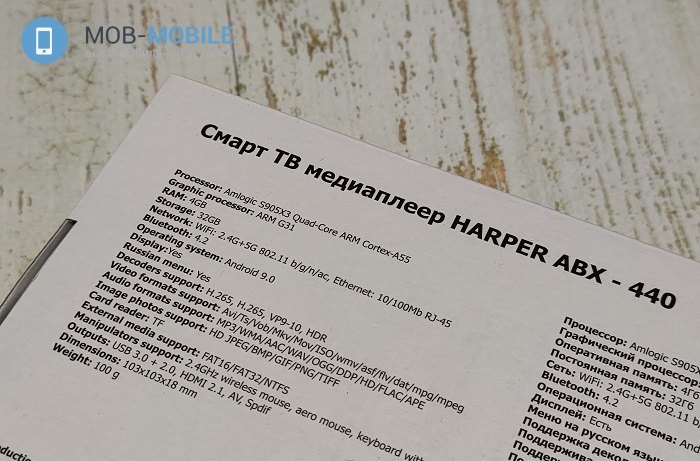
Внутри находится следующий набор:
- Медиаплеер.
- Блок питания.
- Кабель HDMI.
- Пульт дистанционного управления.
- Батарейки.
- Комплект документации.

Порадовал факт наличия в комплекте батареек для ПДУ: казалось бы, мелочь – но приятно: не нужно бежать куда-то искать их, чтобы сразу после покупки приставки начать ею пользоваться.
Другие производители как-то привыкли жадничать.
Дизайн, материалы
Внешне Harper HB-518 представляет собой черную квадратную коробочку.

Верхняя панель выполненного из пластика корпуса имеет небольшой отступ от переднего края, так что образуется ступенька. Сделано это для того, чтобы разместить декоративную светодиодную подсветку. Здесь же красуется логотип производителя.
На передней грани находится сегментный светодиодный индикатор голубого цвета.

На левой (если смотреть со стороны индикатора) грани имеются два USB порта (один из которых – высокоскоростной USB 3.0) и слот для карты памяти. На правой грани нет ничего.


Снизу имеются ножки и решетка для обеспечения охлаждения электроники.

Пульт ДУ по сравнению с тем, которыми комплектуются аналоги, достаточно многофункционален.
Здесь имеется цифровая клавиатура, кнопки управления меню, громкостью и воспроизведением.

Дизайн приставки вполне классический, без каких бы то ни было изысков, если не считать симпатичной светодиодной подсветки, которую, впрочем, при желании можно отключить – ночью она определенно лишняя.
Функции, работа
В качестве платформы использован четырехъядерный чипсет на основе Cortex-A55 с частотой 1,7 ГГц. Просто для справки: в актуальном топовом Snapdragon 888 тоже имеется кластер именно из четырех таких ядер.
Чем они хороши и почему их ставят во все без исключения флагманские SoC? Своей высокой энергоэффективностью. При выполнении рутинных задач задействуется именно этот кластер.
У конкурентов обычным выбором являются устаревшие Cortex-A53, а то и, - о ужас! – вовсе уж архаичные Cortex-A7.
Казалось бы, работающая от сети приставка меньше всего внимания должна была бы обращать на энергопотребление?
Не станем искать злой умысел там, где все можно объяснить банальной жадностью, но в любом случае – к Harper HB-518 это ни в коей мере не относится.
Работает приставка тихо, а корпус остается холодным даже при достаточно интенсивной нагрузке – именно благодаря малому потреблению энергии чипсетом, не выделяющим лишнее тепло.
Довершают конфигурацию 4 Гб оперативной памяти (для данного класса устройств это немало) и 32 Гб встроенного накопителя.
Последнего было бы вполне достаточно даже для смартфона, а уж тут-то, где единственным предназначением встроенной памяти является установка приложений разнообразных сервисов – и вовсе за глаза.
Немного об интерфейсах. В частности – об HDMI 2.1. Для несведущих – это последняя на данный момент его версия, у конкурентов обычно стоит более старый HDMI 2.0.
Основное отличие, важное для нашего случая – пропускная способность, увеличенная с 18 до 48 Гбит/с. Для 4K, да еще и при 60 fps – отнюдь не второстепенный параметр.

Важно и наличие RJ-45: обходиться без проводов, конечно, круто, но многие до сих пор предпочитают медь – она быстрее, а порой и откровенно надежнее.
Впрочем, беспроводный интерфейс тоже не подкачал: Wi-Fi 5 подразумевает совершенно иной уровень работы с сетью, нежели старый 802.11 b/g/n. Это самым положительным образом сказывается на скорости и стабильности соединения.
Беспроводное подключение периферии осуществляется через Bluetooth 4.2. Максимально возможная емкость карты памяти составляет 128 Гб – вполне достаточно для аудиоколлекции, а видео все же лучше смотреть через сеть.
Поддерживаются все популярные аудио- и видеоформаты, в том числе кодек H.265. Кроме того, имеется возможность просмотра изображений, что очень удобно при работе с фотогалереей смартфона.
Особо стоит отметить поддержку HDR10. Эта технология позволяет расширить диапазон яркости, благодаря чему картинка приобретает качественно иной вид.
Само собой, работает только с мониторами и телевизорами, поддерживающими ее, на прочих качество будет как у обычного видео. Ну и контент должен быть нужного формата.
Читайте также:

